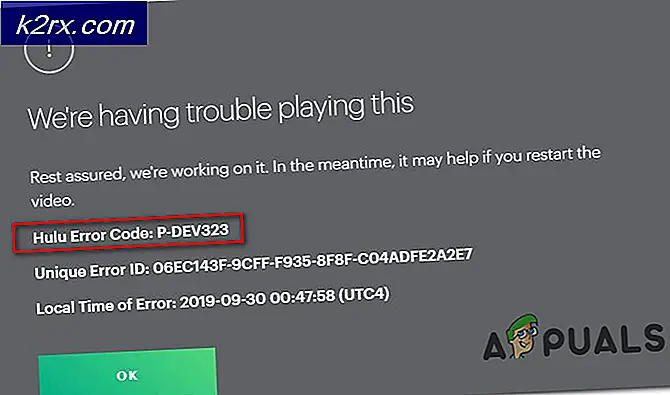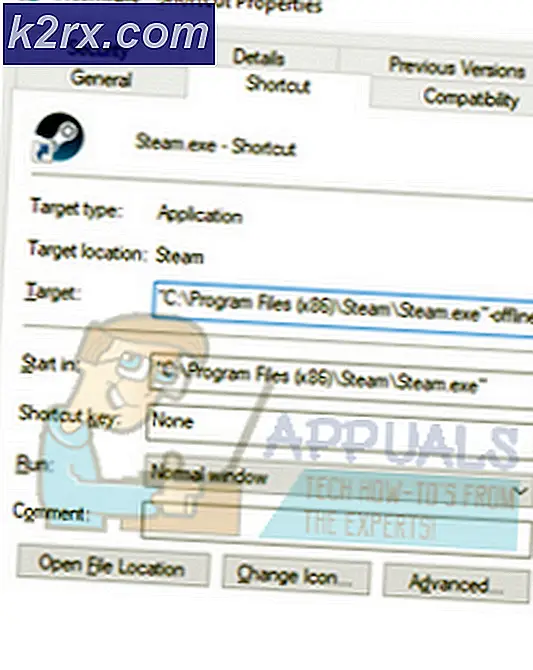SOLVED: Pencarian di Windows 10 terus-menerus muncul dengan sendirinya
Windows 10 adalah platform yang cukup bagus. Namun, itu datang dengan bagian yang adil dari kebiasaan dan intrik. Anda mungkin menemukan beberapa bug yang membuat Anda benar-benar tercengang. Hal yang baik dengan Windows 10 bagaimanapun, adalah bahwa sebagian besar bug ini dapat dengan mudah ditangani tanpa harus menjangkau ke Microsoft.
Masalah yang sering terjadi di Windows 10 adalah salah satu di mana kotak pencarian hanya terus muncul waktu dan lagi ketika Anda sedang bekerja pada mesin Anda. Beberapa pengguna telah mengalami kotak pesan yang muncul tanpa henti di sisi kiri layar memberikan informasi tentang Cortana. Yang jelas yang harus dilakukan dalam kasus ini adalah mengubah Cortana sepenuhnya; tapi tidak! Anda akan menyadari bahwa kotak itu akan terus buang; mendorong Anda untuk mulai memasukkan untuk pencarian web atau pencarian aplikasi. Durasi antara pop up yang berurutan juga terputus-putus. Anda mungkin mendapatkan jeda 20 hingga 30 detik sebelum pop up berikutnya atau sebanyak 2 hingga 3 menit. Cukup menjengkelkan Anda tidak dapat menemukan fitur 'X' atau 'TUTUP'.
Menghentikan Kotak Pencarian agar tidak selalu muncul di Windows 10
Klik Mulai dan kemudian pergi ke pengaturan .
Di jendela yang dihasilkan, pilih Perangkat . Pilih Mouse dan Touch Pad.
Gulir ke bawah hingga hampir di bagian bawah layar / jendela. Anda akan melihat opsi Opsi Mouse Tambahan.
TIP PRO: Jika masalahnya ada pada komputer Anda atau laptop / notebook, Anda harus mencoba menggunakan Perangkat Lunak Reimage Plus yang dapat memindai repositori dan mengganti file yang rusak dan hilang. Ini berfungsi dalam banyak kasus, di mana masalah ini berasal karena sistem yang rusak. Anda dapat mengunduh Reimage Plus dengan Mengklik di SiniSaat Anda memilih opsi tambahan untuk mouse, sebuah kotak muncul berisi informasi pad sentuh yang dimiliki perangkat Anda. Dalam banyak kasus Anda akan melihat Synaptics Touch Pad. Apapun yang Anda baca, klik pada pengaturannya dan lanjutkan.
Ketika Anda mengklik pengaturan, kotak baru akan muncul. Di dalamnya ada tab berlabel Tapping / Taps. Ketika Anda membuka tab ini, Anda akan melihat Tiga Jari Ketukan dan Empat Sentuhan Jari .
Hapus centang kotak-kotak ini dan kemudian klik pada APPLY.
Keluar dari pengaturan, dan jika Anda menginginkannya, hidupkan ulang komputer. Kotak pencarian seharusnya tidak lagi muncul. Kotak Cari / Cortana mungkin mendeteksi ketukan Anda sebagai instruksi untuk menjalankannya.
CATATAN: Jika dalam Pengaturan Anda tidak dapat menemukan informasi tentang bantalan sentuh Anda, Anda mungkin perlu memperbarui driver touch pad Anda. Kalau tidak, Anda juga dapat melanjutkan ke Control Panel -> Hardware and Sound -> Synaptics Touch pad. Di sini, semua gerakan yang terkait dengan touch pad akan dicantumkan. Ketukan tiga jari dan empat jari akan berada di bawah Tapping
Meminjam Cortana
Kami telah memotong Kotak Penelusuran atau Cortana yang mengganggu. Tetapi itu tidak berarti bahwa kita tidak membutuhkannya mulai sekarang untuk selanjutnya. Setiap kali Anda perlu menggunakan Cortana kombinasi tombol di bawah pada keyboard Anda akan memilah Anda.
WINDOWS KEY + C - Memanggil Cortana dan membuatnya siap untuk mendengarkan instruksi suara.
WINDOWS KEY + S - Mengaktifkan Cortana dan membuatnya siap menerima masukan yang diketik.
Ini dia; Cortana sekarang hanya dapat dilihat pada kenyamanan Anda.
TIP PRO: Jika masalahnya ada pada komputer Anda atau laptop / notebook, Anda harus mencoba menggunakan Perangkat Lunak Reimage Plus yang dapat memindai repositori dan mengganti file yang rusak dan hilang. Ini berfungsi dalam banyak kasus, di mana masalah ini berasal karena sistem yang rusak. Anda dapat mengunduh Reimage Plus dengan Mengklik di Sini